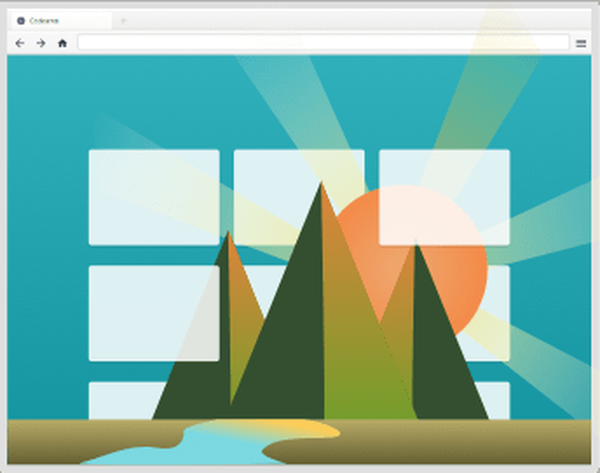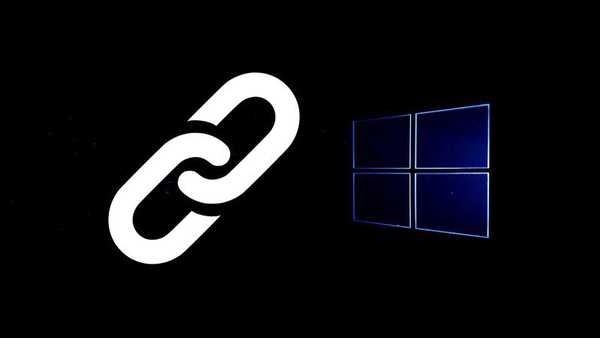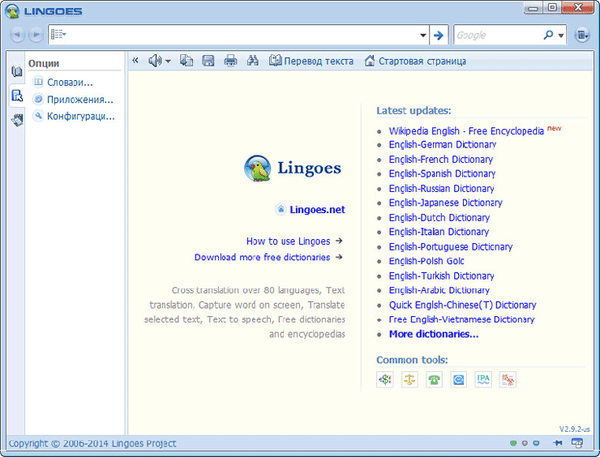Útmutatásokat találtam az interneten, ahol bemutatható, hogyan lehet egy indítható USB flash meghajtót létrehozni az UltraISO programmal, de amikor a laptop elindul, a bootolható USB flash meghajtó nem érhető el a BIOS-ban, sőt, még a rendszerindítási menüben sem. Miért? Az egyik internetes fórumon azt mondták, hogy mindez azért van, mert az új laptopom volt az UEFI-vel, de nem mondták, hogy mit tegyek.
Élő CD egy USB flash meghajtón, vagy hogyan lehet elindítani egy élő CD memória meghajtót

Az ilyen laptop élő CD-ről való letöltéséhez le kell tiltania a biztonságos indítást és az UEFI interfészt a BIOS-ban, indítani kell a laptopot a memória meghajtóról, elvégezni az operációs rendszer javítását és helyreállítását, majd bekapcsolni az UEFI interfészt a BIOS-ban és indítani a Windows 8.1-et. . Mindezt megtesszük a mai cikkben..
Személy szerint mindig a WinSetupFromUSB programot használom bármilyen indító memória meghajtó létrehozására, amely (ha szükséges) akár több indító memóriát is létrehozhat, amely több élő CD-t tartalmaz. Hozzunk létre például egy flash meghajtót, amelyen két élő CD is megtalálható veled.
Tehát menjünk. Letöltöttem két különféle LiveCD ISO képet az internetről, és azt szeretném, ha azokat LiveCD flash meghajtón rögzítik, és a flash meghajtónak indíthatónak kell lennie. Például Live CD és Live CD 2 néven hívják őket.
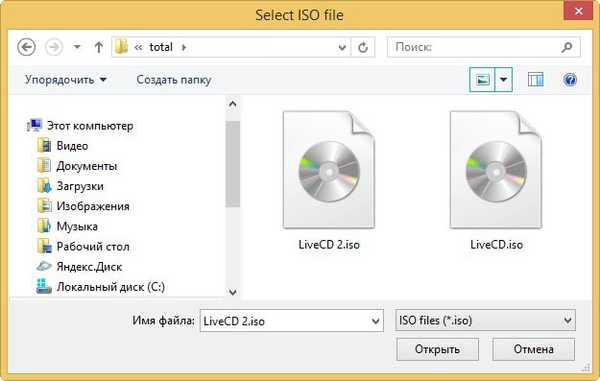
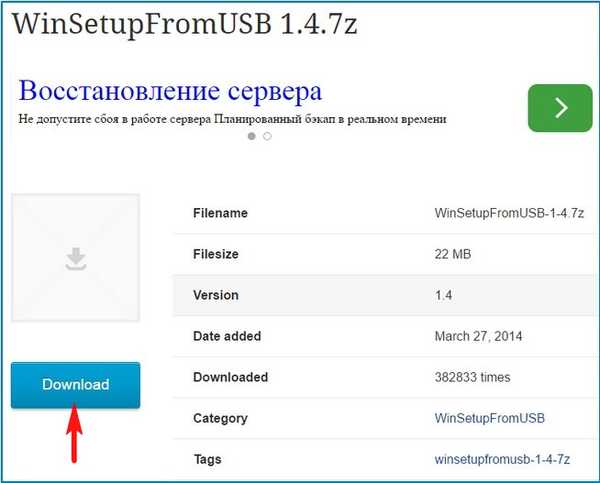
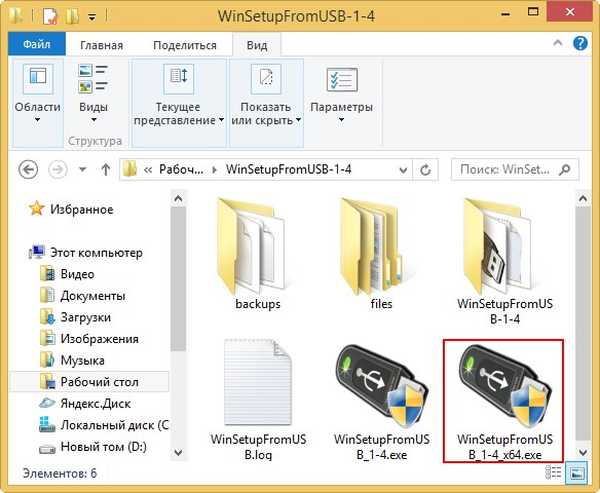
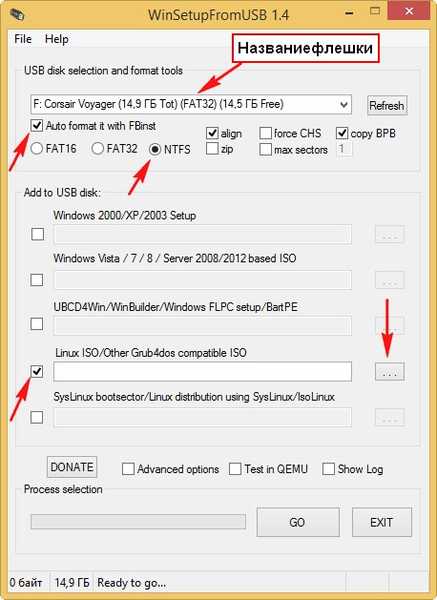
A megnyíló felfedező ablakban válassza ki a kívánt ISO Live CD képet a bal egérgombbal, majd kattintson a Megnyitás gombra
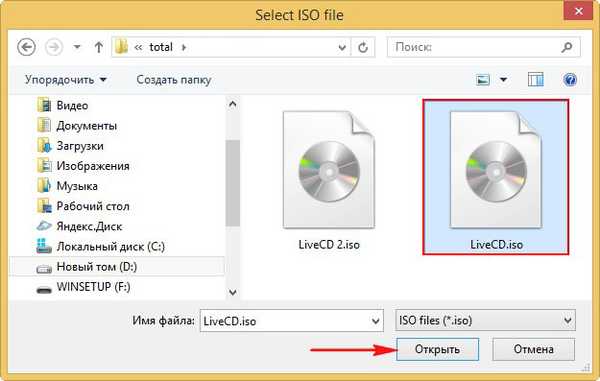
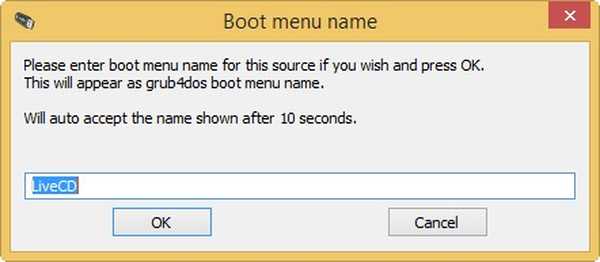
GO
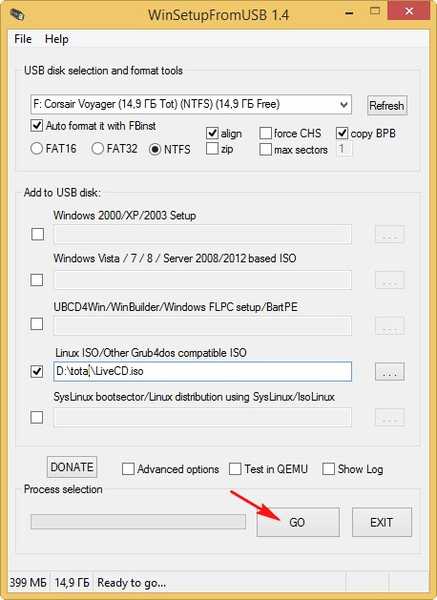
igen
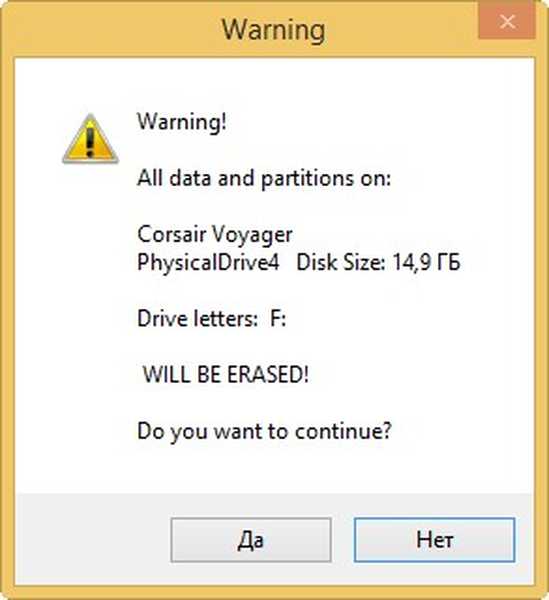
igen
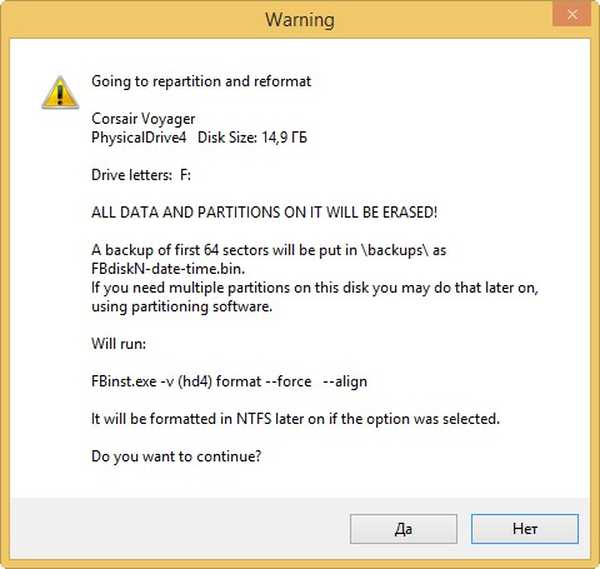
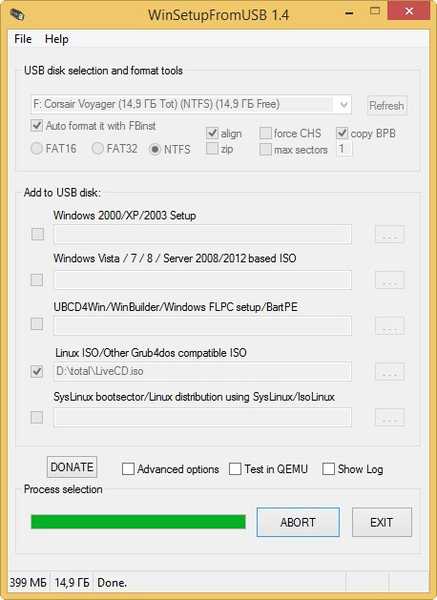
rendben
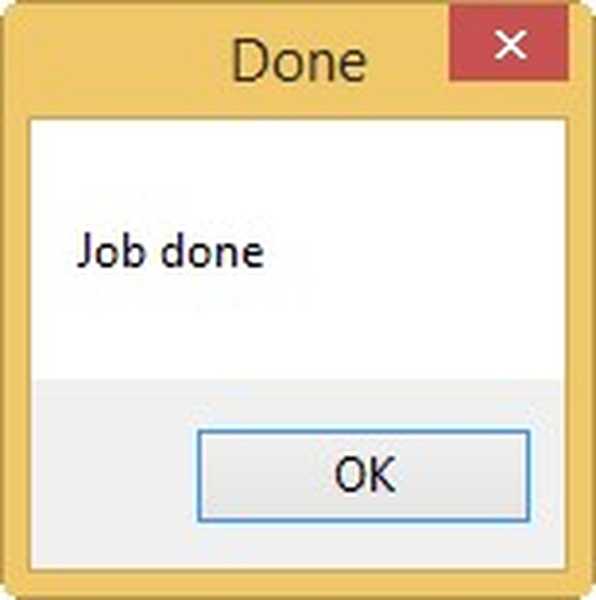
Barátaim, ha egy idő után új hasznos élő CD-t szeretne hozzáadni ehhez az USB flash meghajtóhoz, jó programokkal, akkor ezt nagyon egyszerűen megteheti..
Adjon hozzá egy másik élő CD-képet a rendszerindító USB flash meghajtónkhoz.
Futtassa a WinSetupFromUSB programot.
A flash meghajtó már indítható, majd az elem Automatikus formázás az FBinst használatával ne jelölje meg, és menjen egyenesen a lényegre Linux ISO / Egyéb Grub4dos kompatibilis ISO és kattintson a jobb oldali gombra,
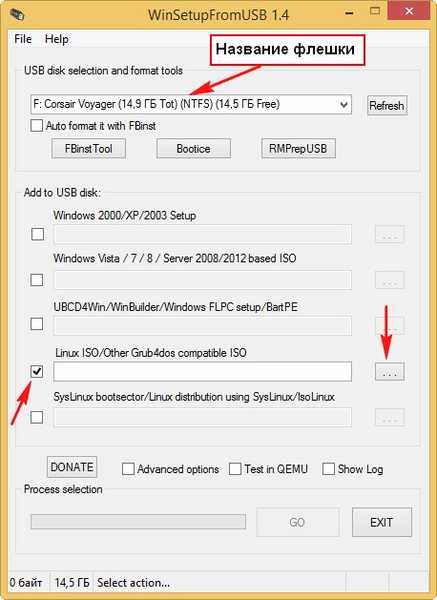
A megnyíló felfedező ablakban kattintson a bal egérgombbal a Live CD 2 második ISO képére, majd kattintson a Megnyitás gombra.
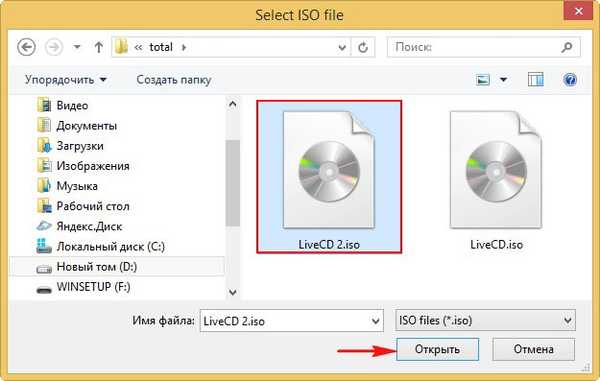
rendben
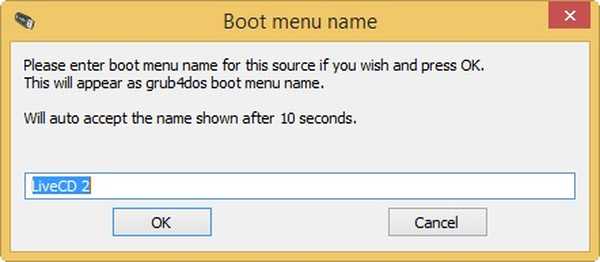
GO
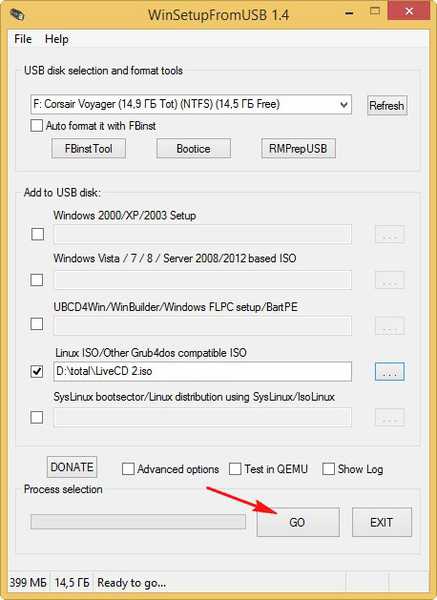
Készen áll egy indítható flash meghajtó, két élő CD-vel.
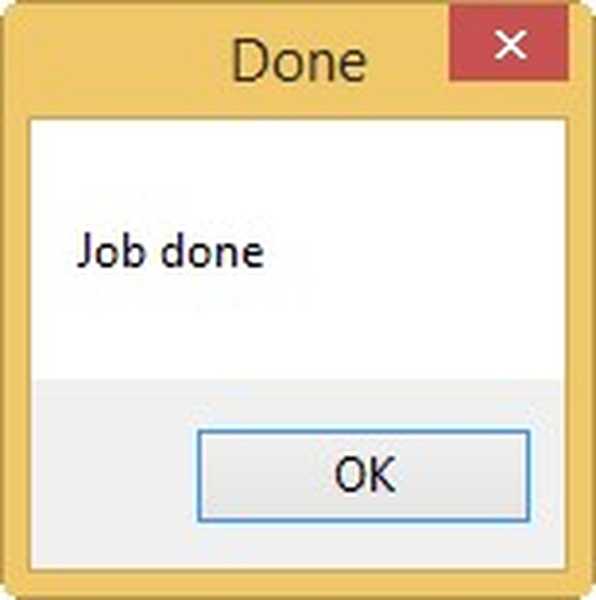
Töltse le a számítógépet vagy a laptopot egy élő CD-meghajtóról
Ha nem tudja, hogyan indítsa el számítógépét vagy laptopját egy USB flash meghajtóról, akkor a cikk segít: Hogyan tölthet le számítógépet vagy laptopot egy indítható USB flash meghajtóról vagy lemezről..
Ez a cikk nem segít, ha új laptopra van telepítve az UEFI BIOS és a Windows 8. A letöltéshez egy Live CD flash meghajtóról le kell tiltania a Biztonságos indítás lehetőséget az UEFI BIOS-ban, kattintson a linkre, hogy elolvassa a részletes cikk a témában.
Miután elindította a flash meghajtó élő CD-jét a laptop vagy a számítógép indító menüjéből, válassza ki a flash meghajtó nevét. A Corsair Voyager flash meghajtót választom (14,9 GB)
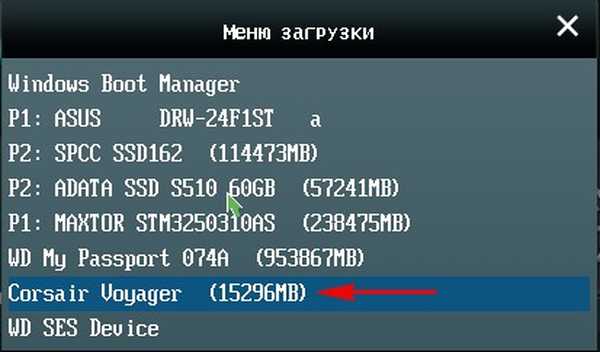
Ebben az ablakban ne válasszon semmit, várjon néhány másodpercet.
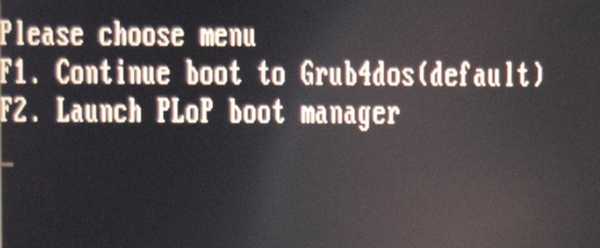
De ebben az ablakban kiválaszthat bármilyen élő CD-t, amelyet feltöltött az USB flash meghajtóra.
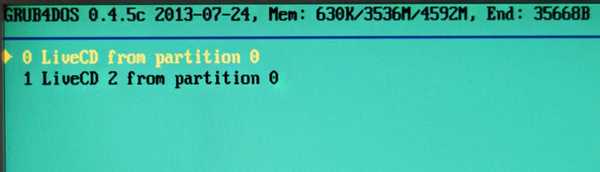
Segíteni Önnek a webhely egy egész részt hozott létre az USB flash meghajtókkal kapcsolatos munkáról.
Címkék a cikkhez: LiveDisk Flash Drive